Как настроить действия при закрытии крышки ноутбука в Ubuntu
На некоторых ноутбуках с ОС Ubuntu категорически отказывается правильно работать настройка действия при закрытии крышки. Классическая настройка (Системные настройки > Питание), где устанавливается поведение операционки в подобных случаях, совершенно бесполезна. Расскажу, как исправить эту ошибку и заодно приобрести несколько дополнительных возможностей.
Как настроить действия при закрытии крышки ноутбука в Ubuntu
1. Встроенный power manager умеет только sleep, suspend и do nothing. Для расширения возможностей установим набор скриптов pm-utils, которые обрабатывают приостановление и возобновление.
sudo apt install pm-utils2. Правим файл logind.conf. Но для начала сделаем бекап.
sudo cp /etc/systemd/logind.conf /etc/systemd/logind.conf.back3. Откройте logind.conf
sudo nano /etc/systemd/logind.conf4. Раскомментируйте (удалите #) следующую строку. Также измените ее значение:
HandleLidSwitch=lockТеперь ноутбук при закрытии крышки будет блокировать ОС. Данная директива также поддерживает следующие значения:
- ignore
- poweroff
- reboot
- halt
- kexec
- suspend
- hibernate
- hybrid-sleep
- lock
Разъяснять, что к чему, думаю, нет никакого смысла. Подробнее: man logind.conf
5. Осталось перезапустить службу:
systemctl restart systemd-logind.serviceСпасибо, что читаете! Подписывайтесь на мои каналы в Telegram, Яндекс.Мессенджере и Яндекс.Дзен. Только там последние обновления блога и новости мира информационных технологий.
Также читайте меня в социальных сетях: Facebook, Twitter, VK и OK.
Хотите больше постов? Узнавать новости технологий? Читать обзоры на гаджеты? Для всего этого, а также для продвижения сайта, покупки нового дизайна и оплаты хостинга, мне необходима помощь от вас, преданные и благодарные читатели. Подробнее о донатах читайте на специальной странице.
Есть возможность стать патроном, чтобы ежемесячно поддерживать блог донатом, или воспользоваться Яндекс.Деньгами, WebMoney, QIWI или PayPal:
Заранее спасибо! Все собранные средства будут пущены на развитие сайта. Поддержка проекта является подарком владельцу сайта.
Кроме рабочего и выключенного состояния операционная система может перевести компьютер и в другие: сон и гибернация в Windows 7 или «ждущий» и «спящий» режимы в Windows XP. Если в десктопных ПК нужный режим выбирается пользователем самостоятельно, то в ноутбуках при закрытии крышки операционная система переходит в тот режим, который задан в настройках по умолчанию. Чтобы изменить действие при закрытии крышки ноутбука, эти настройки нам и нужно изменить. Для этого перейдем по следующим ссылкам:
Пуск -> Панель управления -> Электропитание -> Действие при закрытии крышки
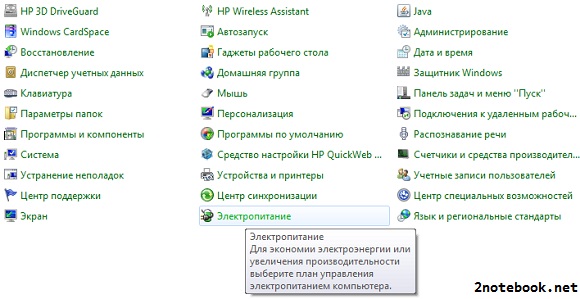
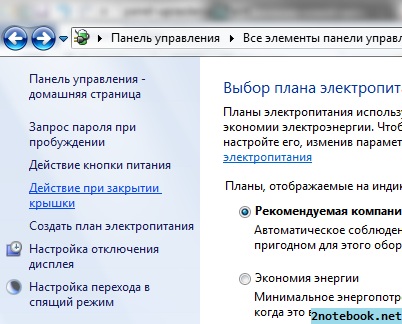
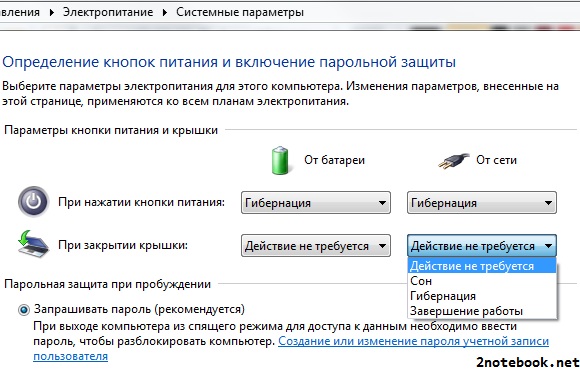
Каждый параметр можно выставить при определенном режиме работы устройства: «От батареи» и «От сети». В качестве самих действий выступают следующие: «Действие не требуется», «Сон», «Гибернация», «Завершение работы». Таким незамысловатым образом происходит настройка закрытия крышки ноутбука в 7 кликов мышью.
Отключаем действие крышки ноутбука в linux mint 19
Установил недавно на ноутбук linux mint 19 надо стало настроить действие крышки ноутбука. Ноутбук использую дома как медиа-центр, подключен к телевизору по кабелю HDMI.
Все бы ничего, да вот при закрытии крышки ноутбука гаснут оба экрана. Действие крышки — «Ничего не делать» при закрытии нет. На официальных сайтах и форумах, описанное решение данной проблемы не помогает.
Решение было найдено на одном их официальных сайтах, но оно не работает, а все потому, что как всегда подходит оно как написано только для Ubuntu.
Странно — но ведь Linux mint вроде «производное» от него.
Методом проб было найдено решение.
Значит скажу сразу, проверено и работает на Linux mint 19 с окружением рабочего стола Xfce.
На официальных сайтах и форумах поддержки linux систем рекомендуется открыть блокнотом или редактором который вам удобен файл logind.conf и отредактировать в нем одну строчку.
Так и поступаем, через терминал получаем права root, далее открываем этот файл в текстовом редакторе gedit.
gedit /etc/systemd/logind.conf
Если у вас не установлен редактор gedit можете воспользоваться стандартным nano. Или установить gedit командой apt install gedit.

После выполнения команды откроется файл в котором надо изменить две строчки. Рекомендуют только одну строчку, но мне это не помогло. Я сделал как показано ниже.
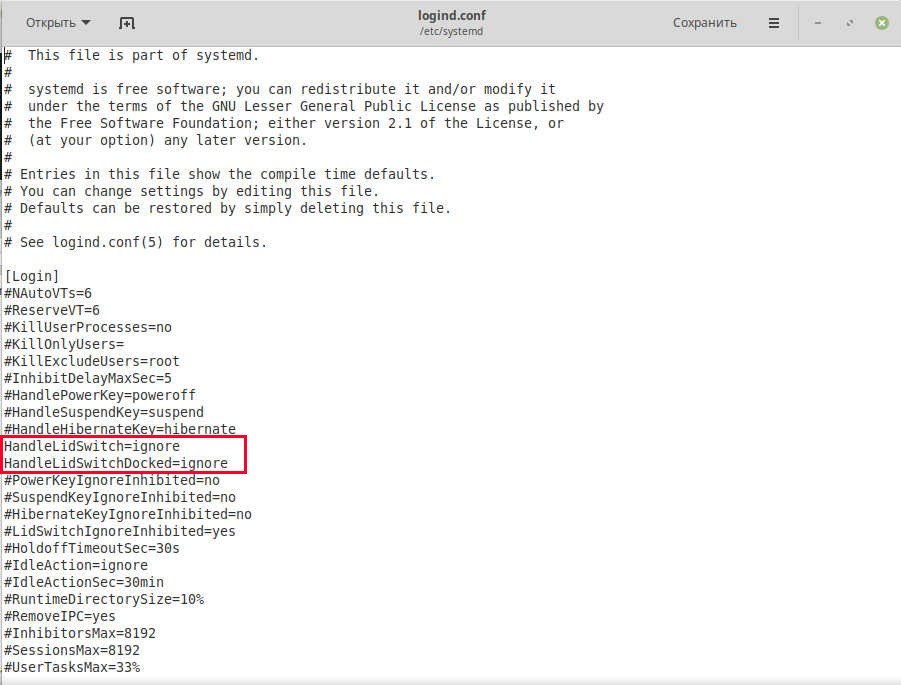
Находим две строчки в тексте файла:
и приводим их к виду как на скриншоте. Убираем решетку вначале строки и присваиваем значение ignore.
Естественно сохраняем файл и закрываем его, перезагружаем компьютер и проверяем действие крышки при закрытии, должно работать.
Если вместо значения ignore поставить значение poweroff то при закрытии крышки ваш ноутбук будет выключатся, именно выключаться как при обычном выключении.
Всем Удачи!
Используемые источники:
- https://levashove.ru/how-to-configure-actions-when-closing-a-cover-in-ubuntu/
- https://2notebook.net/content/faq/kak-nastroit-dejstvie-pri-zakrytii-kryshki-noutbuka
- https://propk.ru/dejstviya-kryshki-noutbuka-linux/

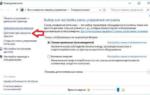 Ноутбук Asus N75S перестал уходить в спящий режим после закрытия крышки. Как исправить?
Ноутбук Asus N75S перестал уходить в спящий режим после закрытия крышки. Как исправить?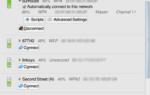 5 Linux-совместимых беспроводных USB-адаптеров – 2012
5 Linux-совместимых беспроводных USB-адаптеров – 2012
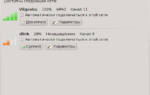 Руководство по настройке интернет-соединения в Debian
Руководство по настройке интернет-соединения в Debian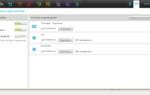 Как настроить в Ubuntu Wi-Fi, если он не работает или не подключается
Как настроить в Ubuntu Wi-Fi, если он не работает или не подключается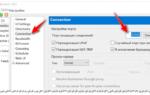 Какие порты нужно открыть на брандмауэре для работы в 1С ?
Какие порты нужно открыть на брандмауэре для работы в 1С ?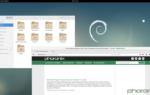 Подключение телефона к компьютеру без USB кабеля [Wi-Fi FTP сервер]
Подключение телефона к компьютеру без USB кабеля [Wi-Fi FTP сервер]